19:17 Как проанализировать достижение целей в Google Analytics при неправильных настройках | |
Одним из важных моментов, который отслеживают интернет-маркетологи, является вопрос: «Сколько заявок приносит органический поиск, контекстная реклама, соцсети, другие каналы привлечения трафикам на сайт?». Для этого в счетчиках посещаемости настраивают цели. При правильно настроенных целях, в Google Analytics можно получить, например, такой наглядный отчет: 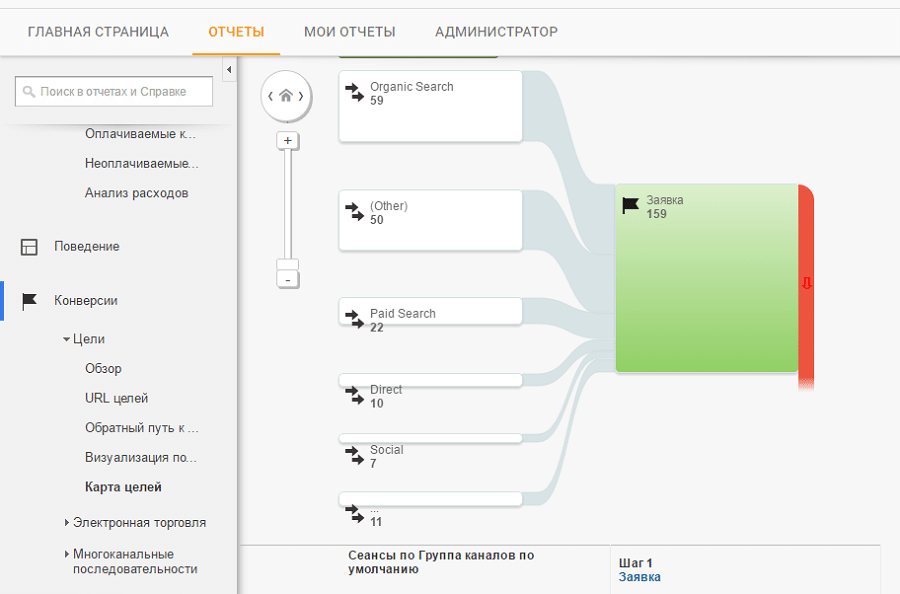
Это «Карта целей». В примере отчета на скриншоте мы видим, что из поиска (Organic Search) было получено 59 заявок, из контекстной рекламы в Google (Paid Search) – 22, из соцсетей (Social) – 7, а среди тех посетителей, кто просто набрал адрес сайта(Direct), заявки сделали 10 человек. Чтобы в этом отчете отражался трафик из «Яндекс.Директ» и других, сторонних для Google, рекламных систем, нужно тщательно настраивать utm-метки, иначе в этом отчете сторонний трафик попадет в Other и в …, как видно на скриншоте, и его будет сложно анализировать. Как построить и анализировать «Карту целей» можно прочесть в справке Google Analytics по ссылке https://support.google.com/analytics/answer/2520139?hl=ru . О сравнительном анализе источников трафика и конверсий с помощью отчета «Карта целей» в справке https://support.google.com/analytics/answer/1651582?hl=ru .В Google Analytics можно получать и другие, более детальные отчеты о получении заявок, при условии, что цели настроены корректно. Если цели не настроены или настроены неправильно, а трафик на сайт идет, статистика накапливается, то отчеты по целям получить будет невозможно. Важно помнить, что все настройки Google Analytics применяются только к данным, собранным после того, как эти настройки произведены. К историческим данным новые настройки не применяются.Если у вас есть статистика Google Analytics, собранная до правильной настройки целей, то отчеты по целям «Конверсии / Цели» ничего не покажут. Также не будет данных о достижении целей в отчетах меню «Источники трафика». Но есть случаи, когда проанализировать такие данные можно с помощью других стандартных отчетов. Кейс: заявки с сайта на почту поступают, а отчеты раздела «Конверсии» по целям не формируютсяВ моей практике весной 2016 был такой случай. Ко мне обратились за консультацией знакомая, работающая в отделе маркетинга крупной компании. Суть обращения: нужна помощь в формировании отчетов для руководства. Когда я стала выяснять, какие именно отчеты нужны, и какая статистика на сайте собирается, выяснилось следующее: Как такая ситуация могла сложиться? Разные подрядчики профессионально наладили трафик, а счетчики не настроены? В больших компаниях бывают очень странные регламенты взаимодействия с подрядчиками по интернет-маркетингу, что приводит, иногда, к печальным последствиям. Моя знакомая сказала, что в их компании очень сложно согласовать любые доступы подрядчикам – к счетчику, к ftp. Компания крупная, платежеспособная, нашлись подрядчики, готовые работать «вслепую». Google Analytics настраивал системный администратор компании(!), а не маркетолог или подрядчик. Собственно, и я тоже проводила все работы с компьютера моей знакомой, штатного маркетолога, у них в офисе. Конечно, в нормальной ситуации, необходимо сначала настраивать счетчики, желательно, и Google Analytics, и «Яндекс.Метрику», как дополняющие друг друга. Затем тестировать их работу и собирать данные и строить отчеты. Но, в жизни, часто встречаются ситуации, далекие от идеала. Поскольку, все-таки, данные были собраны, я нашла способ проанализировать их с помощью других стандартных отчетов Google Analytics и опишу, как я это сделала. Где еще в Google Analytics могут быть собраны данные о достижении целейЧтобы понять, как можно проанализировать трафик, нужно представлять процесс настройки целей и процесс оформления заявки на сайте, какие моменты процесса оформления заявки отслеживает счетчик Google Analytics. Настройка цели состоит из трех технических этапов: До того, как начать рекламировать или продвигать продающую посадочную страницу на сайте, необходимо обеспечить: На коммерческом сайте процесс, обычно, выглядит так: Посадочная страница => Оформление заказа => Спасибо-страница или сообщение. 
В интернет-магазине: Карточка товара => Кнопка «Купить» => Корзина => Оформление заказа => Спасибо-страница или сообщение. 
В тех случаях, когда при оформлении заказа на сайте происходит смена url страницы, настраивается цель типа «Переход», которая отслеживает появление адреса Спасибо-страницы. Если при оформлении заказа смены адреса страницы не происходит, а появляется сообщение «Ваш заказ оформлен…» - это событие javascript, на которое настраивается цель типа «Событие». Статистику событий, на которые не настроены цели, счетчик Google Analytics не собирает, а вот посещение страниц, имеющих уникальный адрес, и без настройки целей отслеживает. Вывод: мы можем выяснить url Спасибо-страницы и проверить ее посещаемость за интересующий нас период отчетом «Поведение / Контент сайта / Анализ посещаемости страницы». Инструкция по построению отчета посещаемости Спасибо-страницыЯ рассмотрю пример формирования отчета не на реальном сайте заказчика, а на одном из своих тестовых сайтов. На этом сайте все Спасибо-страницы в url содержат слово «order». Пошагово пройдем путь составления отчета. Если вы не заходили еще в Google Analytics, то нужно выполнить такие действия: 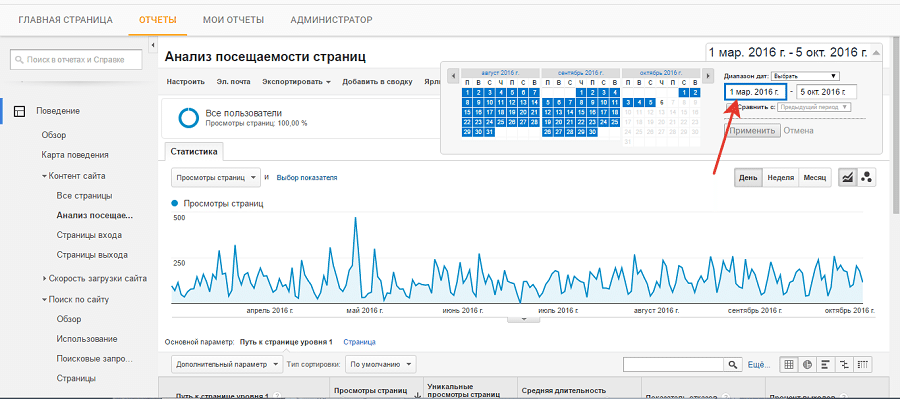
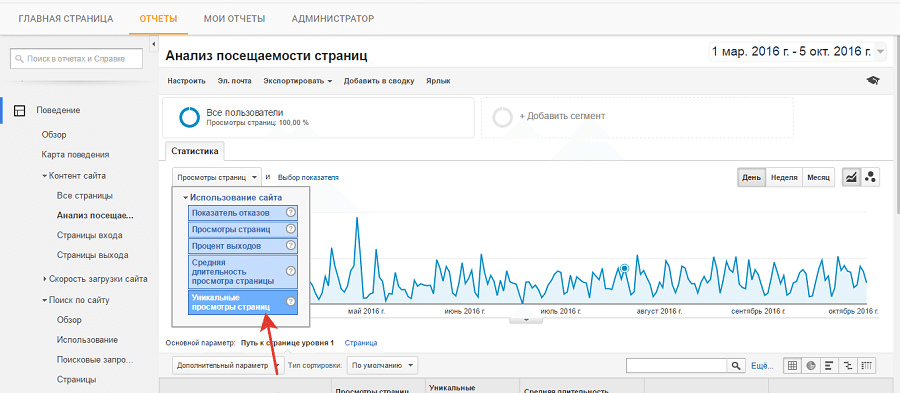
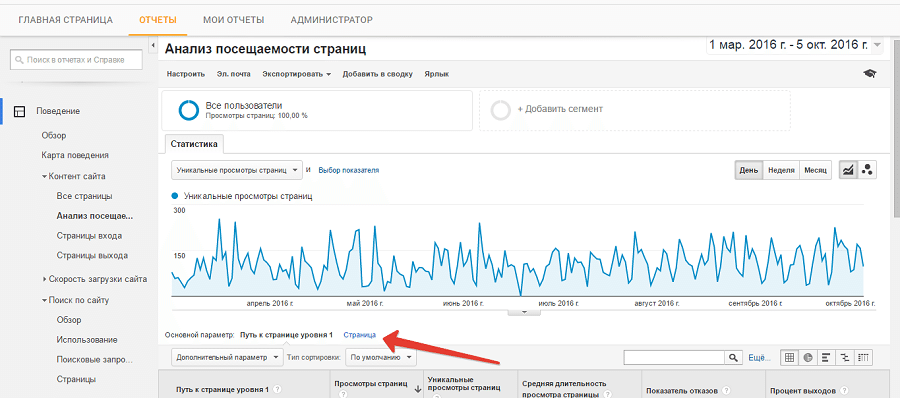
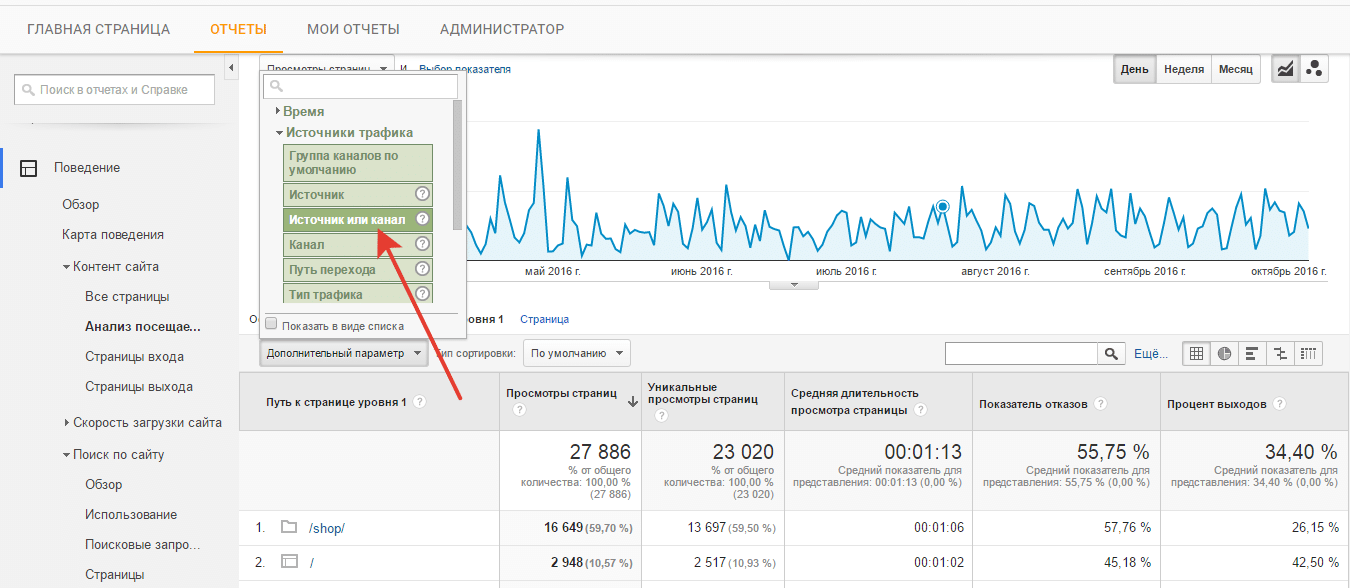
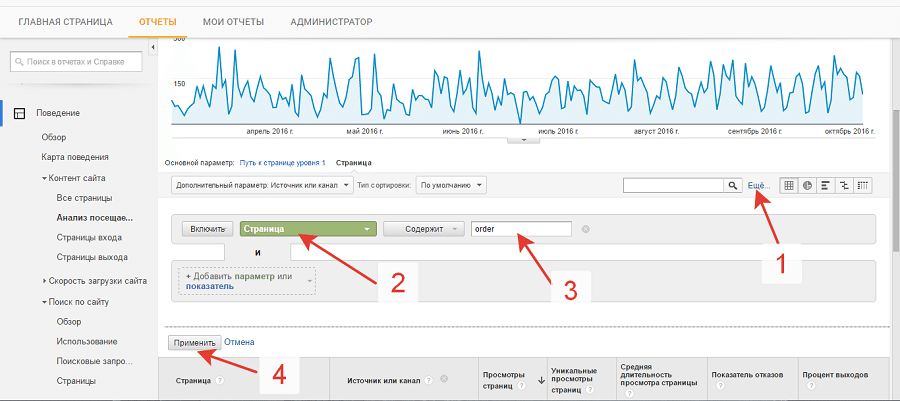
Для этого: (1) нажимаем ссылку «Еще», (2) выбираем значение параметра «Страница», (3) вводим слово из адреса Спасибо-страницы, (4) нажимаем кнопку «Применить». 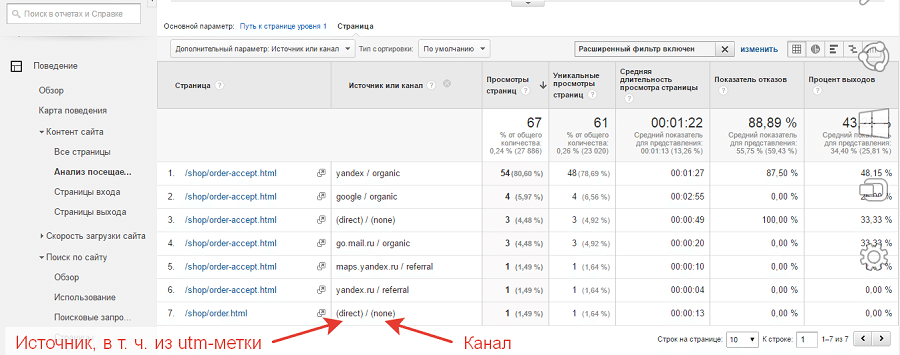
В нашем примере, на сайте было оформлено 66 заказов с переходом на Спасибо-страницу /shop/order-accept.html и один заказ с переходом на Спасибо-страницу /shop/order-accept.html. Наибольшее число заявок принес поиск (канал Organic) – 61, в том числе 48 заказчиков пришли из поиска «Яндекса», 4 – из Google и 3 из Mail.RU. Две заявки получены по ссылкам (Referral) и 4 из двух источников неизвестного канала. Здесь мы видим в источнике слово «direct», это не канал Direct, а содержимое utm-меток source контекстной рекламы, подразумевается «Яндекс.Директ». Таким образом, мы видим, что в случае использования Спасибо-страниц, достижение целей можно отследить как в отчетах «Конверсия», так и в отчетах «Поведение». Примером составления отчета послужил условный тестовый сайт с 67 достижениями целей за период. Ошибка настройки Google Analytics, ее устранение и предупреждениеОпыт всегда дает нам повод усовершенствовать практику своего интернет-маркетинга. Давайте рассмотрим, в чем была ошибка настройки, как ее исправлять или не допускать. Я хочу отметить тут 2 пункта: Ошибка настройки была простой. При настройке цели был введен полный путь типа http://site.com/thanks.html, а не относительный как /thanks.html, не смотря на предупреждающую подпись под полем ввода. 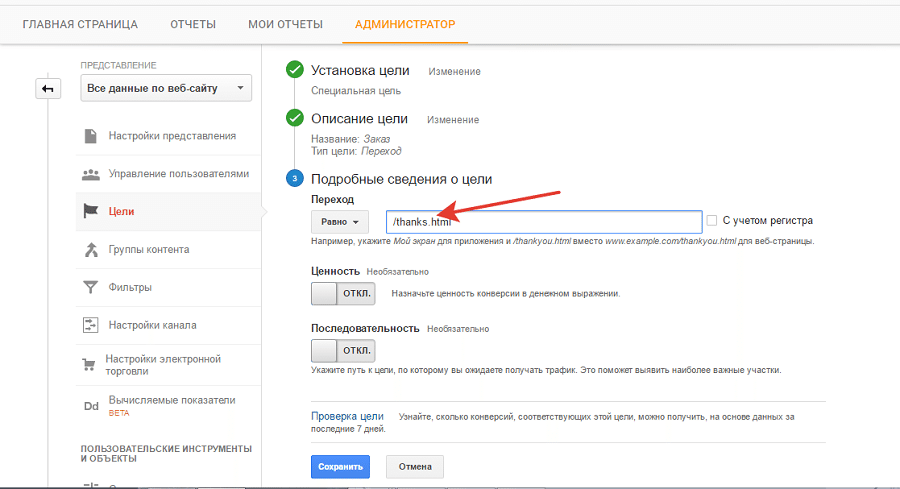
Чтобы исправить настройку цели такого типа нужно: Во-первых, чтобы не допустить подобной ошибки, нужно проверять работу Google Analytics на 3, 6 и 9 сутки работы после его настройки. Читайте также: Как проверить настройки Google Analytics: чек-лист из 10 пунктовВо-вторых, можно воспользоваться моим методом проверки настройки по трем пунктам: Для проверки настроек, я захожу в аккаунт Google Analytics, в соответствующее представление, в раздел отчетов и методично прохожу по всем отчетам в левом боковом меню: «Аудитория», «Источники трафика», «Поведение», «Конверсии», как это показано на скриншоте. 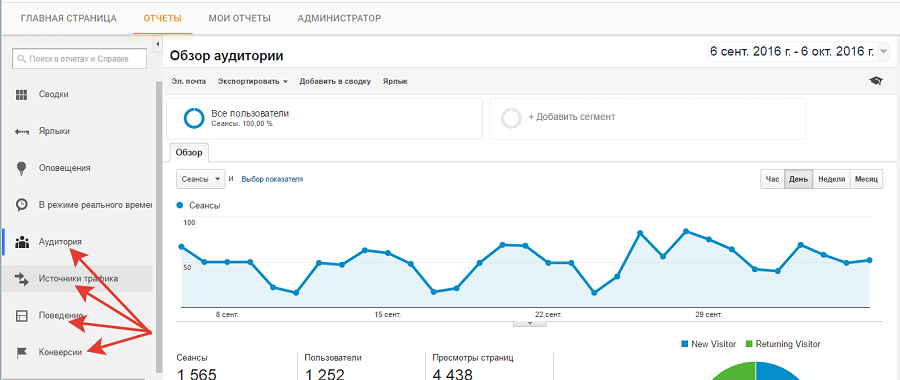
Кроме того, я проверяю настройку Рунетовских поисковиков по пути «Администратор / Код отслеживания / Источники обычных результатов поиска»: mail.ru, nigma.ru, rambler.ru, tyt.by, meta.ua и других. 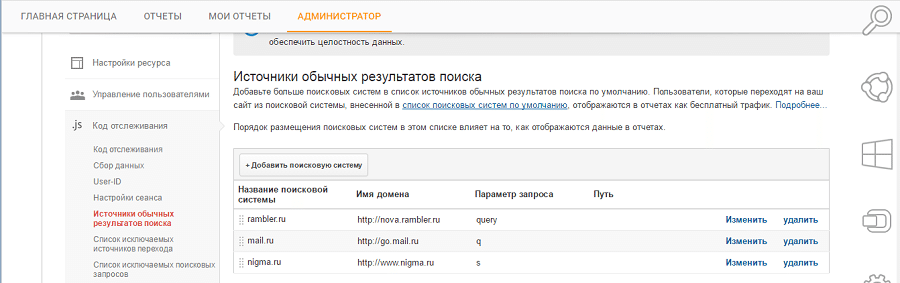
И, третий пункт, проверяю настройку ремаркетинга по пути «Администратор / Код отслеживания / Сбор данных». 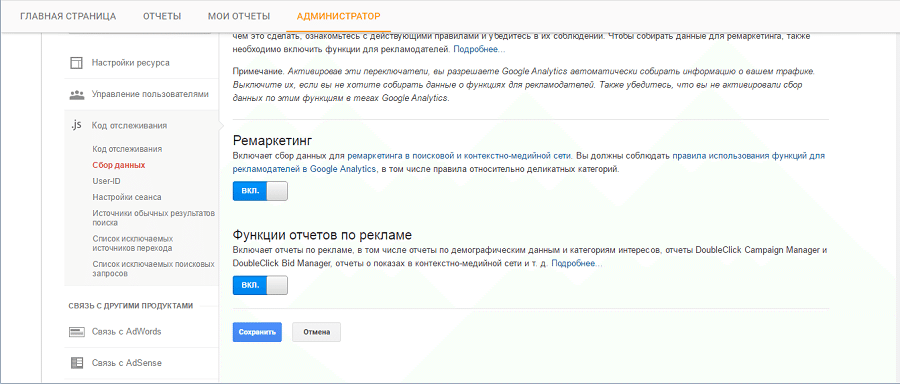
Если методично пройти по всем отчетам бокового меню, выявятся данные, которые необходимы, но пока не собираются из-за ненастроенных целей, отсутствия связей с Google Search Console, Google AdWords. Вы можете самостоятельно исправить эти недоработки или обратиться к специалисту. Но, после любой настройки, проверяйте формирование всех важных для вас отчетов на 3, 6 и 9 дни. Это самый надежный метод профилактики утраты контроля над данными. В чем была административная причина ошибочной настройки Google AnalyticsКонечно, бизнесы работают так, как они работают, но, в идеале, выгоднее позаботиться о ряде административных мер заранее, а не исправлять последствия отсутствия таких мер. А комплексный подход предполагает целеполагание и проектирование. Тут можно воспользоваться продуктивным опытом проектирования баз данных, например, бухгалтерских баз данных, баз складского учета, баз CRM. С чего начинается классическое проектирование базы данных? С выявления того, какие отчеты необходимо получать из базы и где данные для этих отчетов можно собрать. Структура данных, доступы, деление на рабочие места, формы ввода вытекают из ответов на эти вопросы: «Что хотим мы узнать и где мы можем собрать для этого данные?». Такой же административный подход оправдан при настройке счетчиков, в том числе, Google Analytics. Подчиняйте настройку Google Analytics и «Яндекс.Метрики» общей интернет-маркетинговой стратегии вашей компании. Задавайтесь вопросами: «Какие отчеты с какой целью я хочу получить из счетчиков?»Исходя из общей стратегии интернет-маркетинга, можно определить цели каждого действия и отчеты, с помощью которых их контролировать. А затем озаботиться тем, где данные для таких отчетов можно собрать. И только затем производить настройку Google Analytics и «Яндекс.Метрики». Я уверена, в будущем конкуренцию в интернет-маркетинге выиграют те компании, кто внедрит комплексный подход с целеполаганием и проектированием. К таким далеко идущим выводам может привести изучение кейса неправильной настройки счетчика статистики. kak-proanalizirovat-dostizhenie-tseley-v-google-analytics-pri-nepravilnykh-nastroykakh | |
|
| |
| Всего комментариев: 0 | |